한글2020 버전 다운로드 받아서 모의고사를 풀었는데
채점하려고 드래그 해서 넣었더니 제가 풀었던거랑 다르게 채점이 되네요...
표 차트 제목 등등 제외하고 텍스트서식만 인식되면서 채점이 되는거같습니다.
안녕하세요. 길벗 수험서 운영팀입니다.
워드 실기의 특성 상 첨부한 그림만으로는 정확한 원인을 알 수 없네요.
이런 경우 회원님께서 직접 작성한 한글 파일을 확인해야 원인을 알 수 있고 이에 대한 답변을 드릴 수 있습니다.
번거롭더라도 직접 작성한 한글 파일을 첨부해 주시면 확인 후 답변드리도록 하겠습니다.
행복한 하루되세요.^^
-
관리자2021-03-02 10:45:58
안녕하세요. 길벗 수험서 운영팀입니다.
워드 실기의 특성 상 첨부한 그림만으로는 정확한 원인을 알 수 없네요.
이런 경우 회원님께서 직접 작성한 한글 파일을 확인해야 원인을 알 수 있고 이에 대한 답변을 드릴 수 있습니다.
번거롭더라도 직접 작성한 한글 파일을 첨부해 주시면 확인 후 답변드리도록 하겠습니다.
행복한 하루되세요.^^
-
관리자2021-03-02 22:48:19
안녕하세요. 길벗 수험서 운영팀입니다.
첨부한 파일을 확인해 보니 많은 부분에서 잘못 작성하셨습니다.
입력과 제목을 제외하고 문단 첫 글자 장식, 그림, 표, 누름틀에서 틀린 이유와 수정 방법은 다음과 같습니다.
1. 문단 첫 글자 장식
면 색은 '남색(RGB : 51,51,153)'으로 지정해야 하는데 다른 색을 지정하셨습니다.
'문단 첫 글자 장식' 대화상자에서 면 색을 다시 지정하세요.
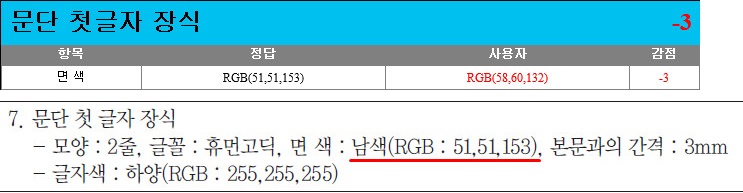
2. 그림
그림의 경우 배치를 '글 앞으로'로 지정하셨습니다.
그림을 더블클릭하면 나타나는 '개체 속성' 대화상자에서 배치를 '글 앞으로'로 변경하세요.
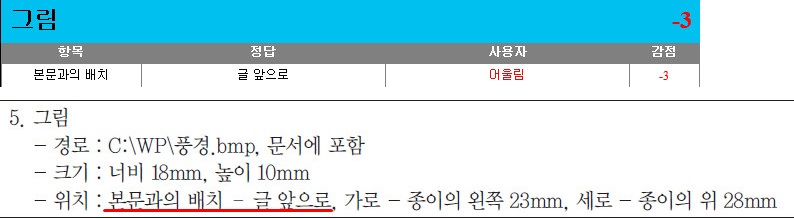
3. 누름틀
누름틀 입력 내용(2020. 10. 12.)에서 마지막 온점(.)을 입력하지 않았습니다.
'2020. 10. 12' 뒤에 온점(.)을 입력하세요.

4. 표 - 자체 정렬
표 자체 정렬을 '가운데 정렬'로 지정하지 않았습니다.
표 자체를 '가운데 정렬'로 지정하려면 표 안에 커서를 놓고 [Shift]+[Esc]를 누르면 표 왼쪽 밖에 커서가 위치합니다.
그 상태에서 가운데 정렬('서식' 도구상자의 '가운데 정렬' 클릭 또는 [Alt]+[T]+[C])을 지정하면 됩니다.
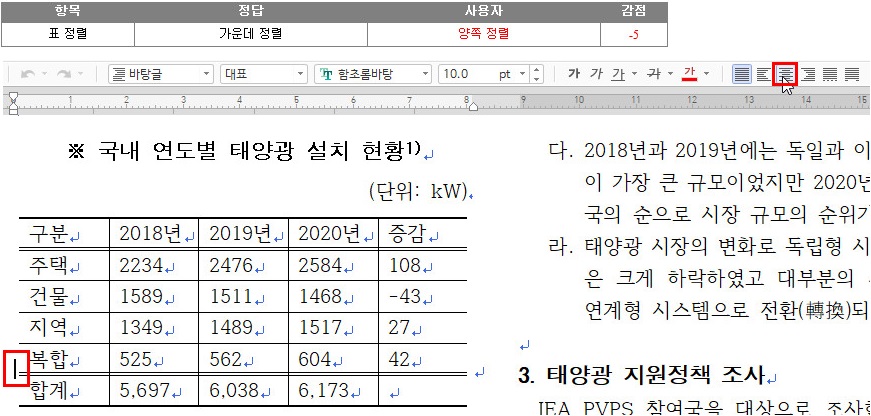
5. 표 - 모든 셀의 안 여백
표의 모든 셀의 안 여백을 지정하지 않았습니다.
안 여백은 '표/셀 속성' 대화상자의 '표' 탭에서 '모든 셀의 안 여백'을 2mm로 지정하면 됩니다.
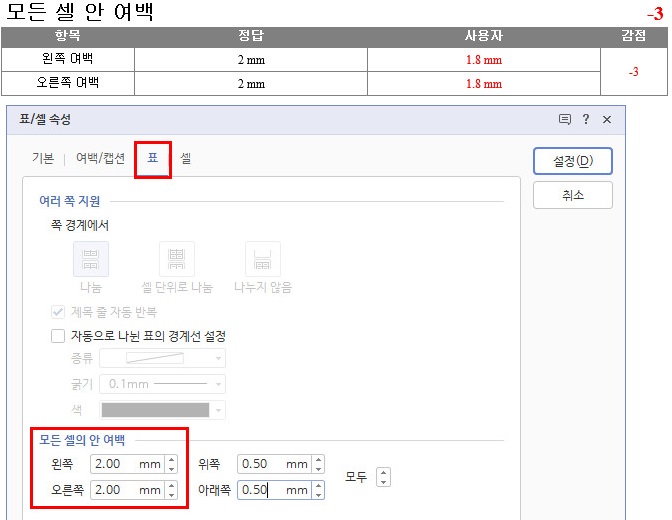
6. 표 - 배경색, 정렬, 글자 모양
배경색, 정렬, 글자 모양을 지정하지 않았습니다.
이는 교재 230~237쪽의 내용을 참고하여 수정해 보세요.
현재 워드 실기 문서를 작성하는 방법을 정확히 숙지하지 못한 것 같습니다.
교재 176~258쪽의 '실제 시험장을 옮겨 놓았다'를 3번정도 그대로 따라하면서 문서 작성하는 방법을 숙지한 후 모의고사 1회부터 작성해 보시기 바랍니다.
행복한 하루되세요.^^
-
*2021-03-02 21:35:38
직접 작성한 자료 입니다.